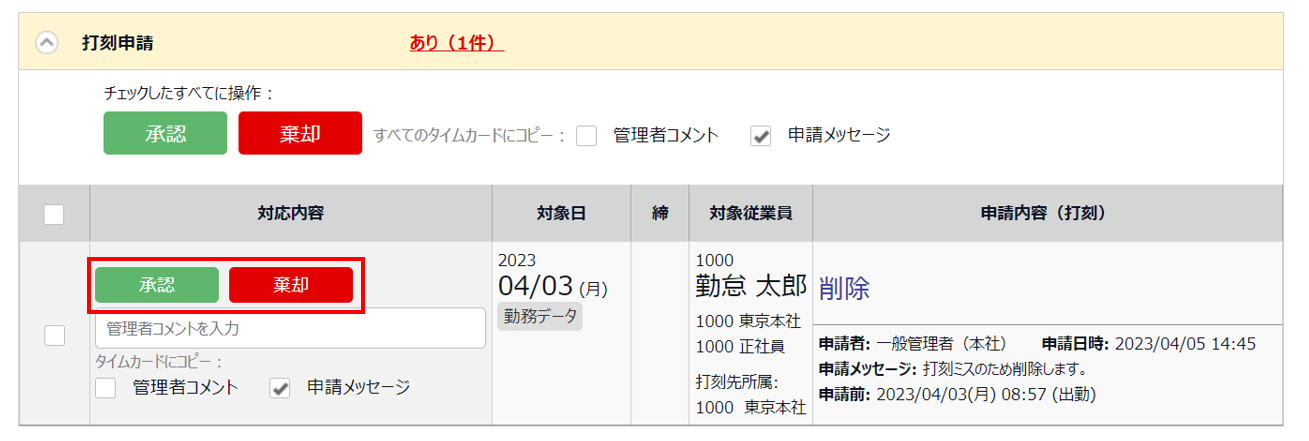勤怠
0662|【勤怠】打刻忘れや打刻ミスをした場合の打刻編集方法
「申請」または「編集」によって打刻データを修正できます。
それぞれの事前設定、申請手順を説明しますので、貴社にふさわしい運用をご選択ください。
【方法1】管理者が編集する
※admin全権管理者および全権管理者、または「実績・打刻」権限が「◯閲覧・編集」の一般管理者だけが可能な操
作です。
管理画面にログインし、ホーム画面「よく使うメニュー」内[日別データ]をクリックします。
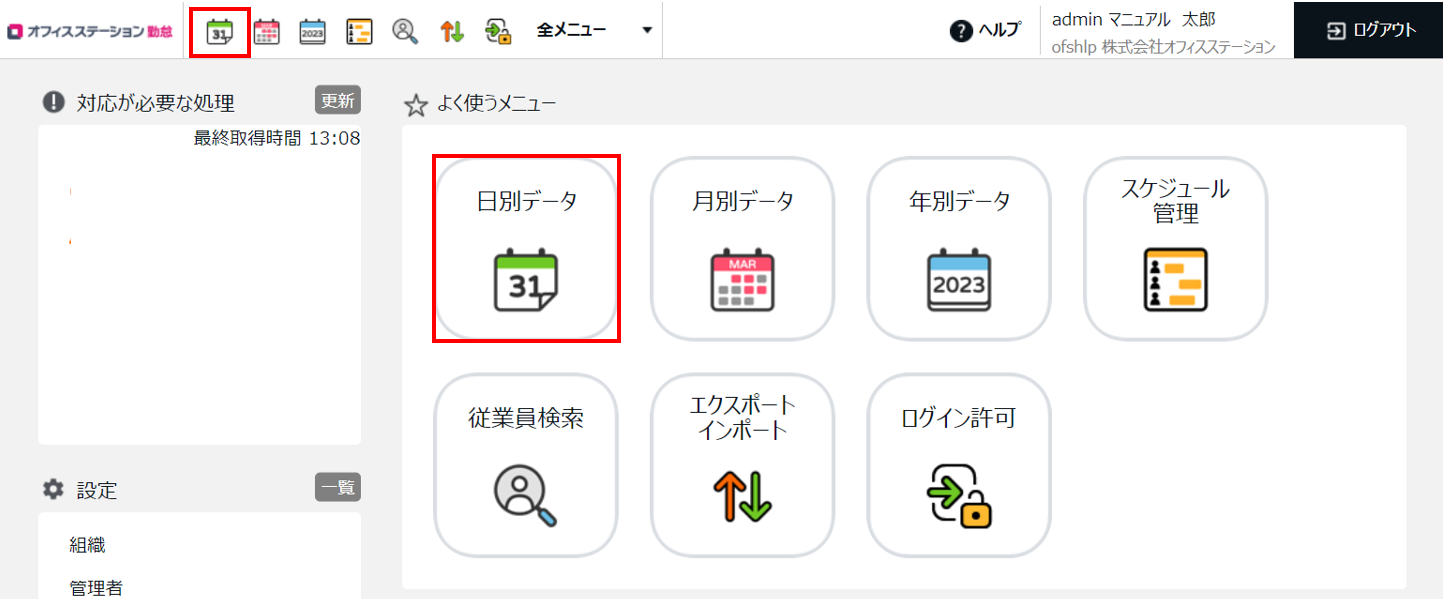
修正したい日を表示し、対象者の[編集]をクリックします。
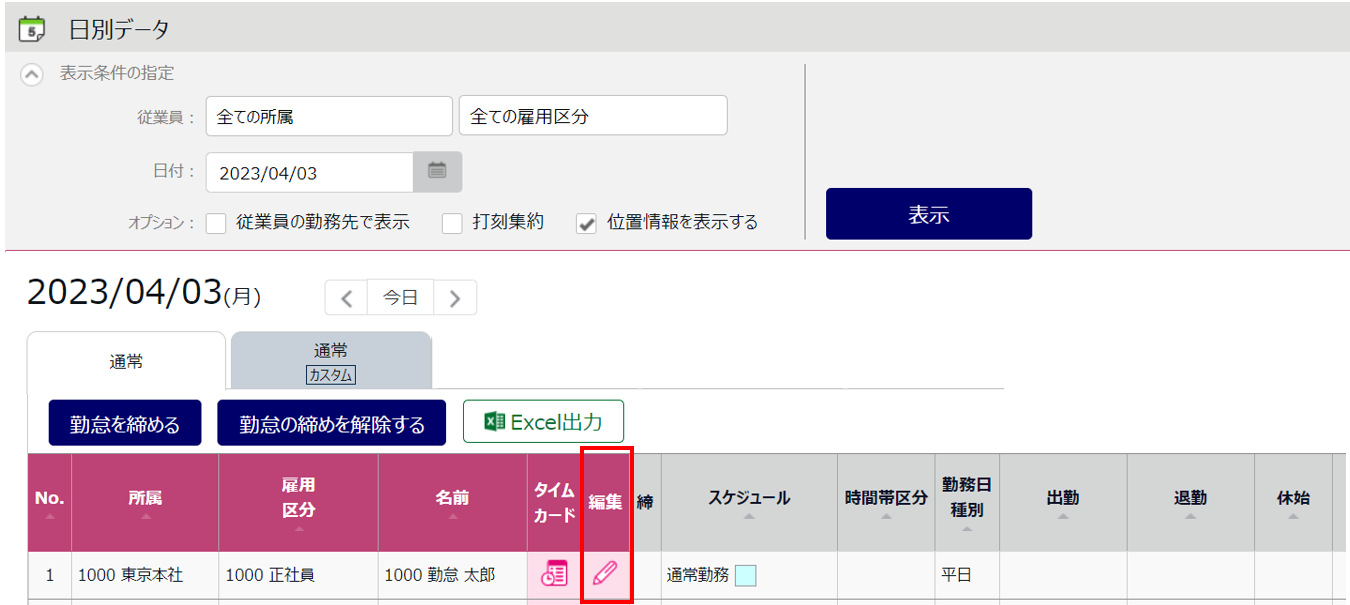
「勤務データ編集」画面が表示されますので、「打刻編集」欄を編集します。
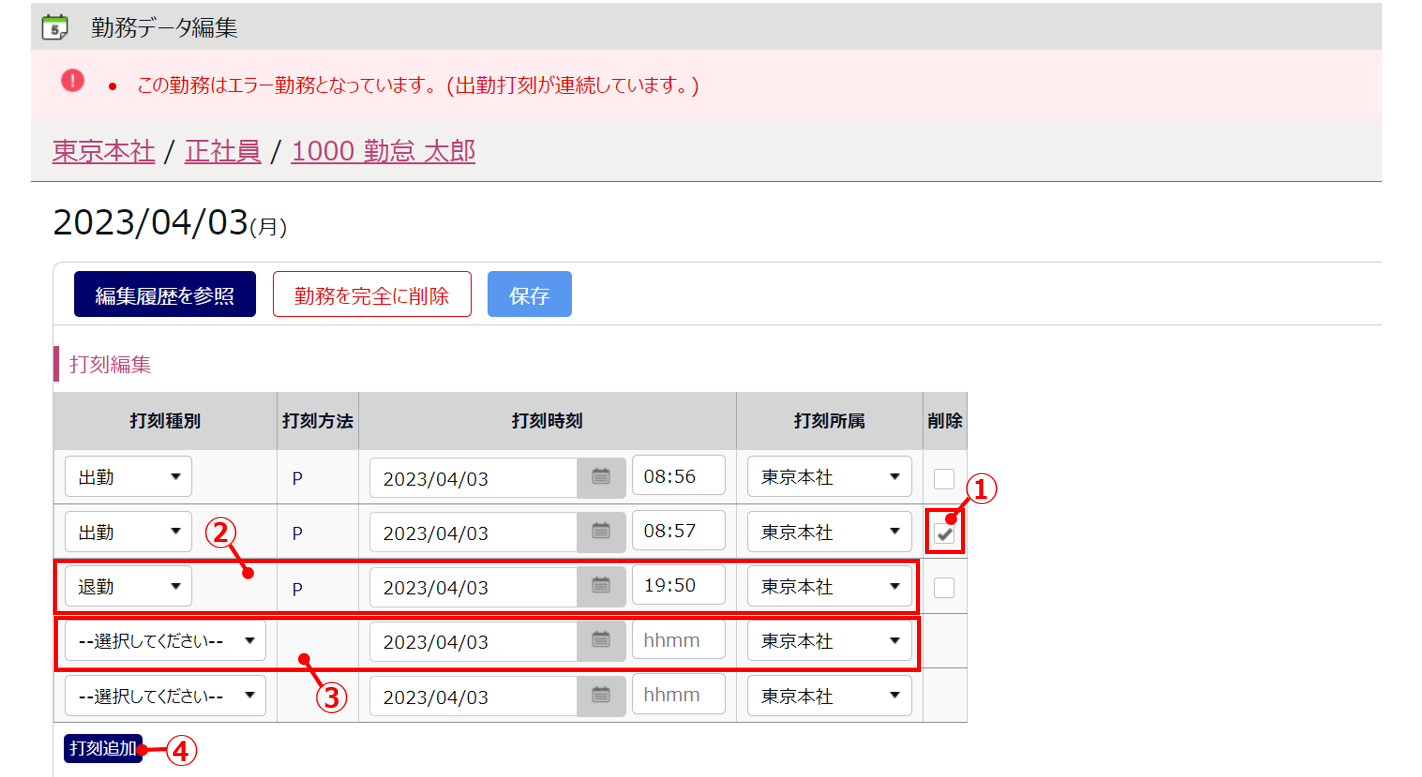
| 番号 | 項目名 | 説明 |
| ① | 打刻データ削除 | 連続して打刻してしまったときなどは、打刻データを削除します。
削除したい打刻データの「削除」欄にチェックをつけます。 |
| ② | 打刻データ編集 | 退勤を出勤として処理してしまったときなどは、打刻データを修正します。 既存データの修正したい部分を編集します。 |
| ③ | 打刻データ追加 | 打刻を忘れてしまったときなどは、打刻データを追加します。
新しい行で、出勤、退勤などの「打刻種別」を選択し、「打刻時刻」を入力します。 |
| ④ | 打刻追加 | [打刻追加]ボタンをクリックすると、打刻欄の行が追加されます。 |
[保存]をクリックします。
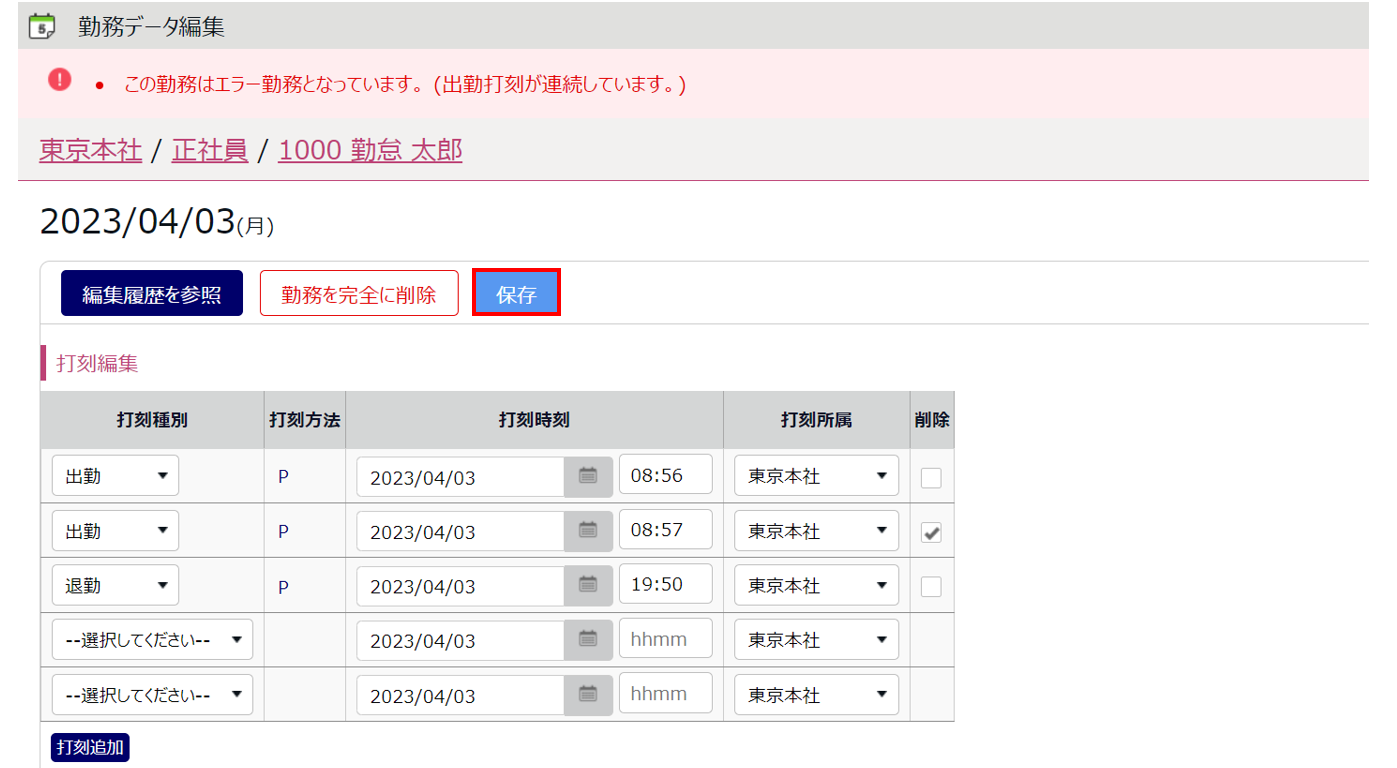
【方法2】従業員が編集する
事前設定
ホーム画面[設定]内[従業員]>[雇用区分設定]> 該当区分の[編集]>「拡張機能」カテゴリ内 「従業員による打刻編集」を「許可する」として登録します。
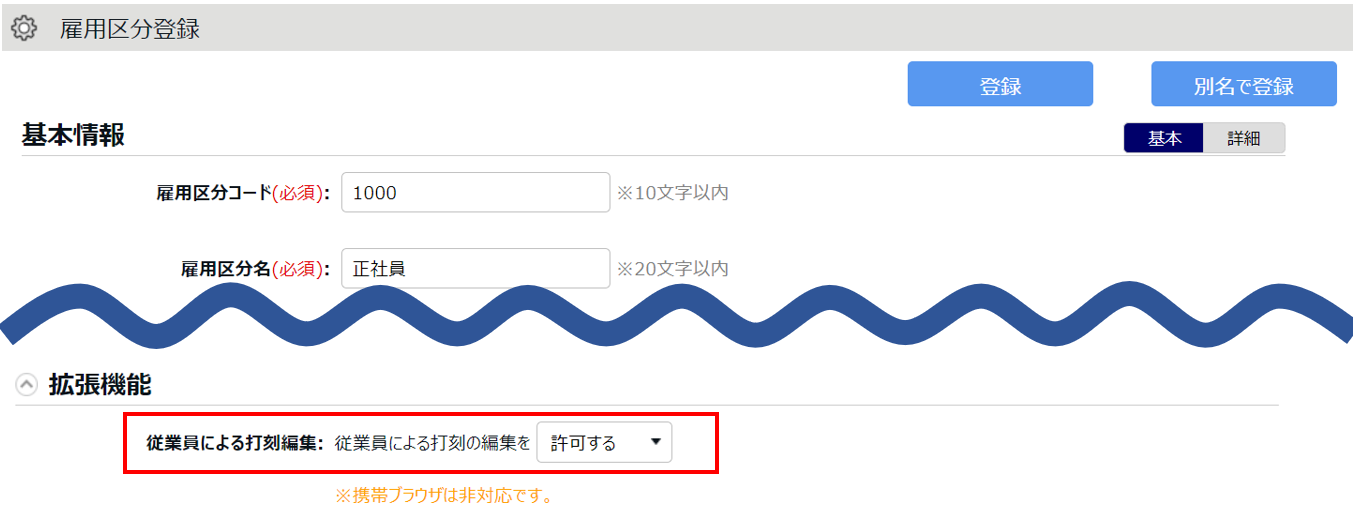
注意点
「従業員による打刻編集」項目が表示されていない場合は、サポートデスクへ「従業員による打刻編集を使用する機能」の追加をご依頼ください。
なお、メールで依頼される場合、必ず『企業コード』を合わせてお送りください。
『企業コード』は、勤怠システム画面から確認でき、屋号の前に表示されている6桁の英数字です。
編集方法
※従業員による編集は、PCブラウザで操作するときだけ可能です。
PCブラウザで、従業員画面(タイムカード)にログインします。
編集したい勤務日の[編集申請(≡)]をクリックし、[打刻申請]を選択します。
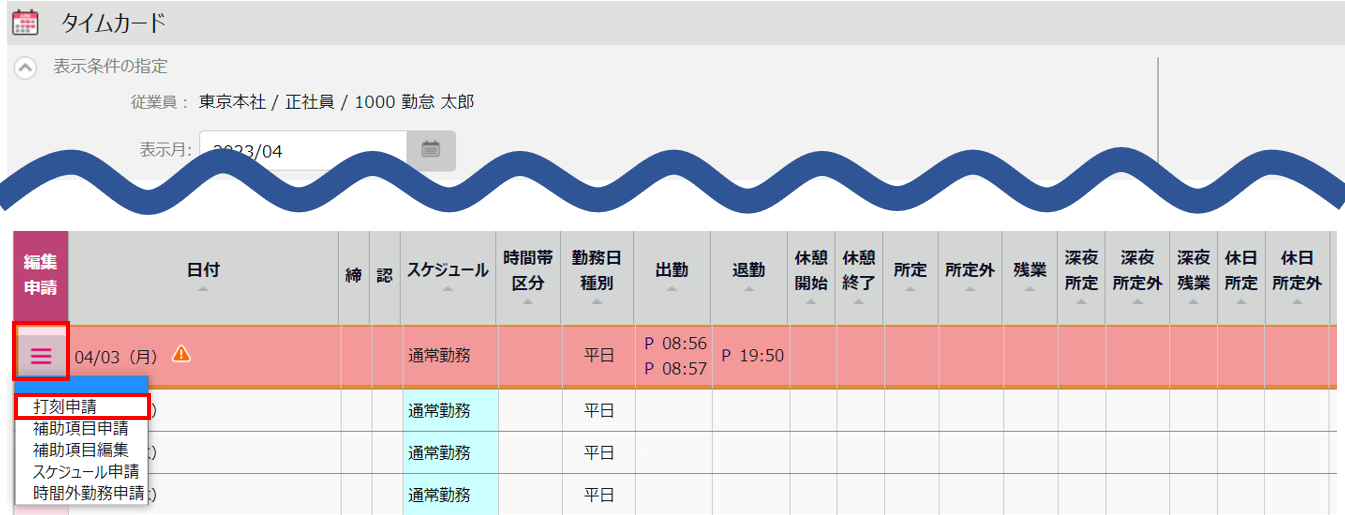
「勤務データ編集」画面が表示されますので、「打刻編集」欄を編集します。
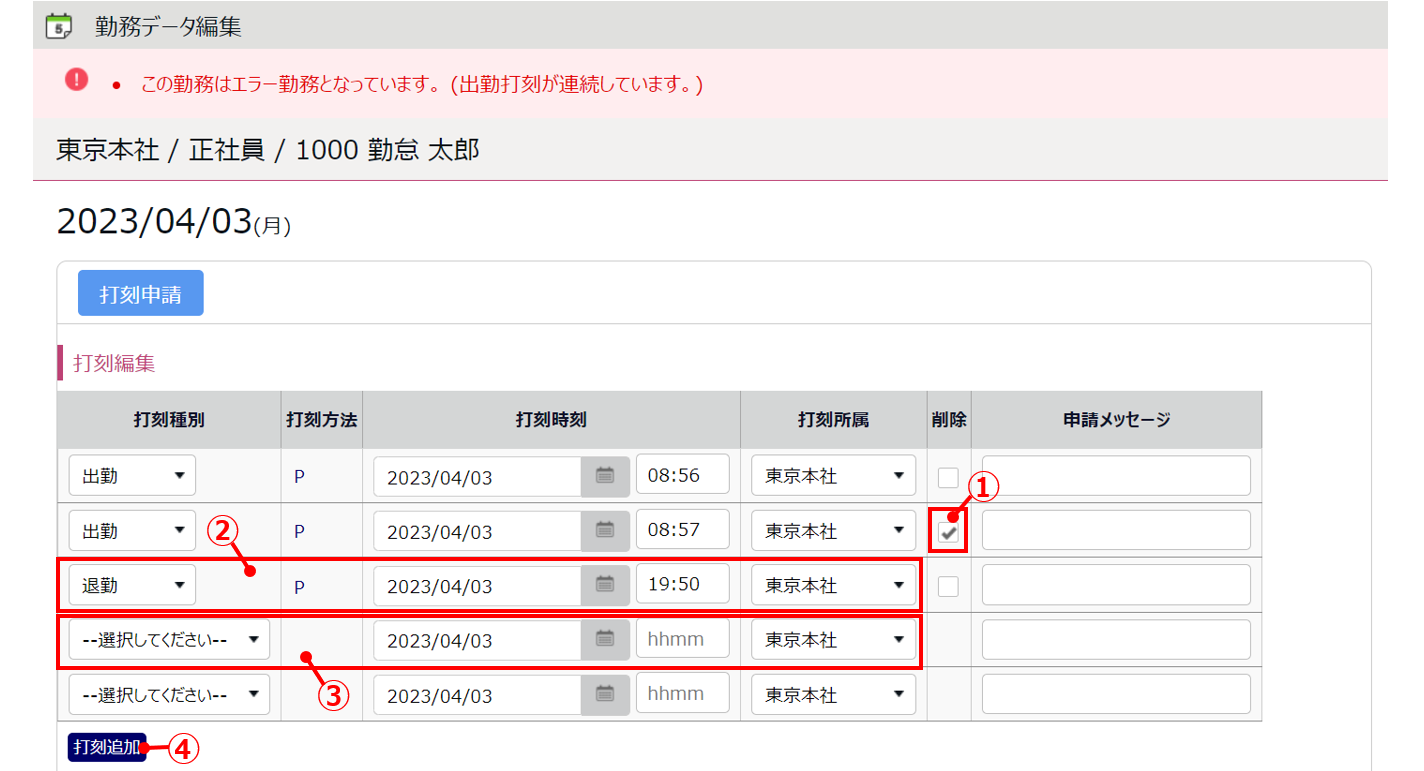
| 番号 | 項目名 | 説明 |
| ① | 打刻データ削除 | 連続して打刻してしまったときなどは、打刻データを削除します。
削除したい打刻データの「削除」欄にチェックをつけます。 |
| ② | 打刻データ編集 | 退勤を出勤として処理してしまったときなどは、打刻データを修正します。既存データの修正したい部分を編集します。 |
| ③ | 打刻データ追加 | 打刻を忘れてしまったときなどは、打刻データを追加します。
新しい行で、出勤、退勤などの「打刻種別」を選択し、「打刻時刻」を入力します。 |
| ④ | 打刻追加 | [打刻追加]ボタンをクリックすると、打刻欄の行が追加されます。 |
[打刻申請]をクリックします。

【方法3】従業員が申請する
従業員が申請し、管理者が承認します。
申請者(従業員)の操作
以下の関連記事を参考に操作してください。
承認者(管理者)の操作
※申請承認フロー設定に登録された管理者だけが可能な操作です。
管理画面にログインし、ホーム画面左上の「対応が必要な処理」内[打刻申請]をクリックします。
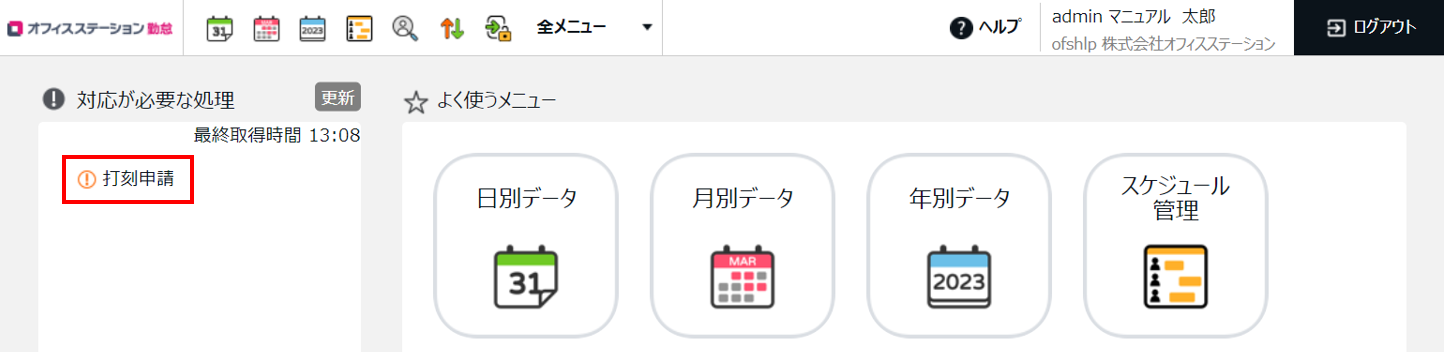
打刻申請の詳細を表示し、[承認]または[棄却]をクリックして処理します。(詳しくはこちら)。
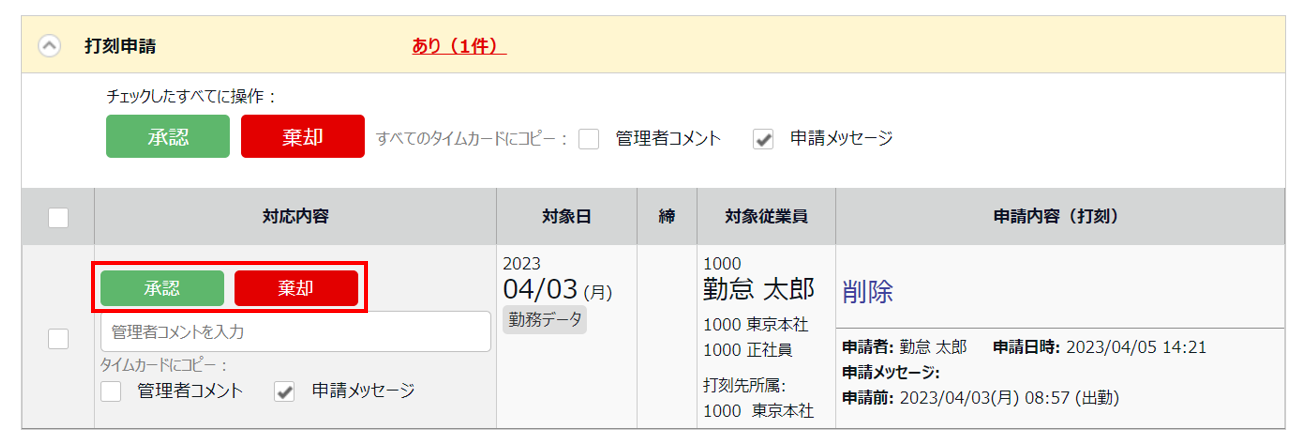
【方法4】一般管理者が代理申請する
申請権限を付与された一般管理者が、従業員に代わって打刻申請します。
申請承認フローに設定された上位管理者が承認することで打刻データを更新します。
事前設定
ホーム画面[設定]内[管理者]>[管理者設定]にて、申請者の管理者アカウントを作成し、「所属管理権限」「雇用区分管理権限」にて「打刻時刻」に対する 「■閲覧・申請」権限を付与します。
申請者(管理者)の操作
※「打刻時刻」権限が「■閲覧・申請」の一般管理者だけが可能な操作です。
管理画面にログインし、ホーム画面「よく使うメニュー」内[日別データ]をクリックします。
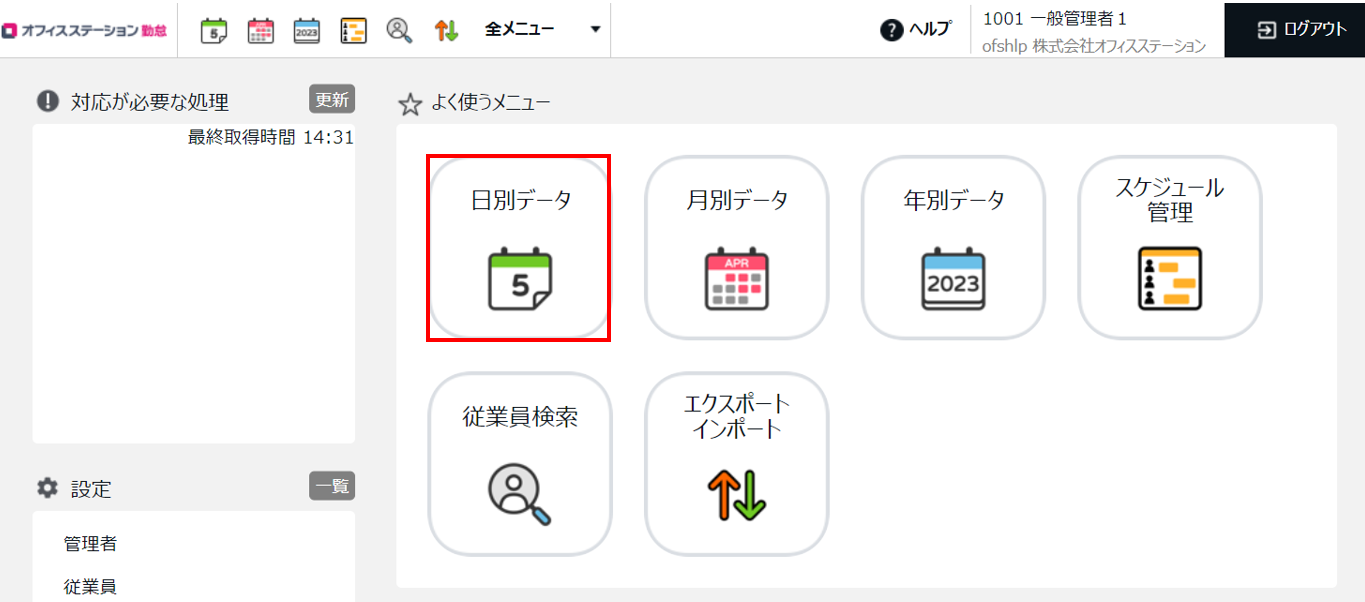
対象日を表示し、対象従業員の[編集]をクリックします。
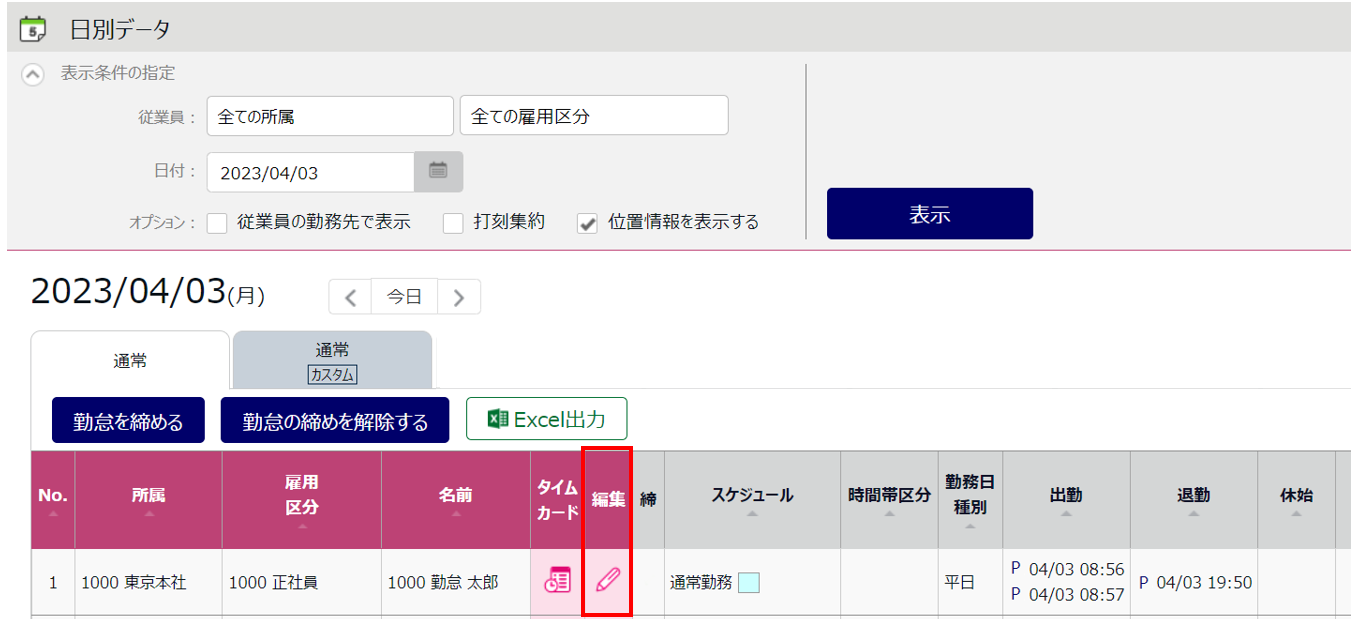
「勤務データ編集」画面が表示されますので、「打刻編集」欄を編集します。
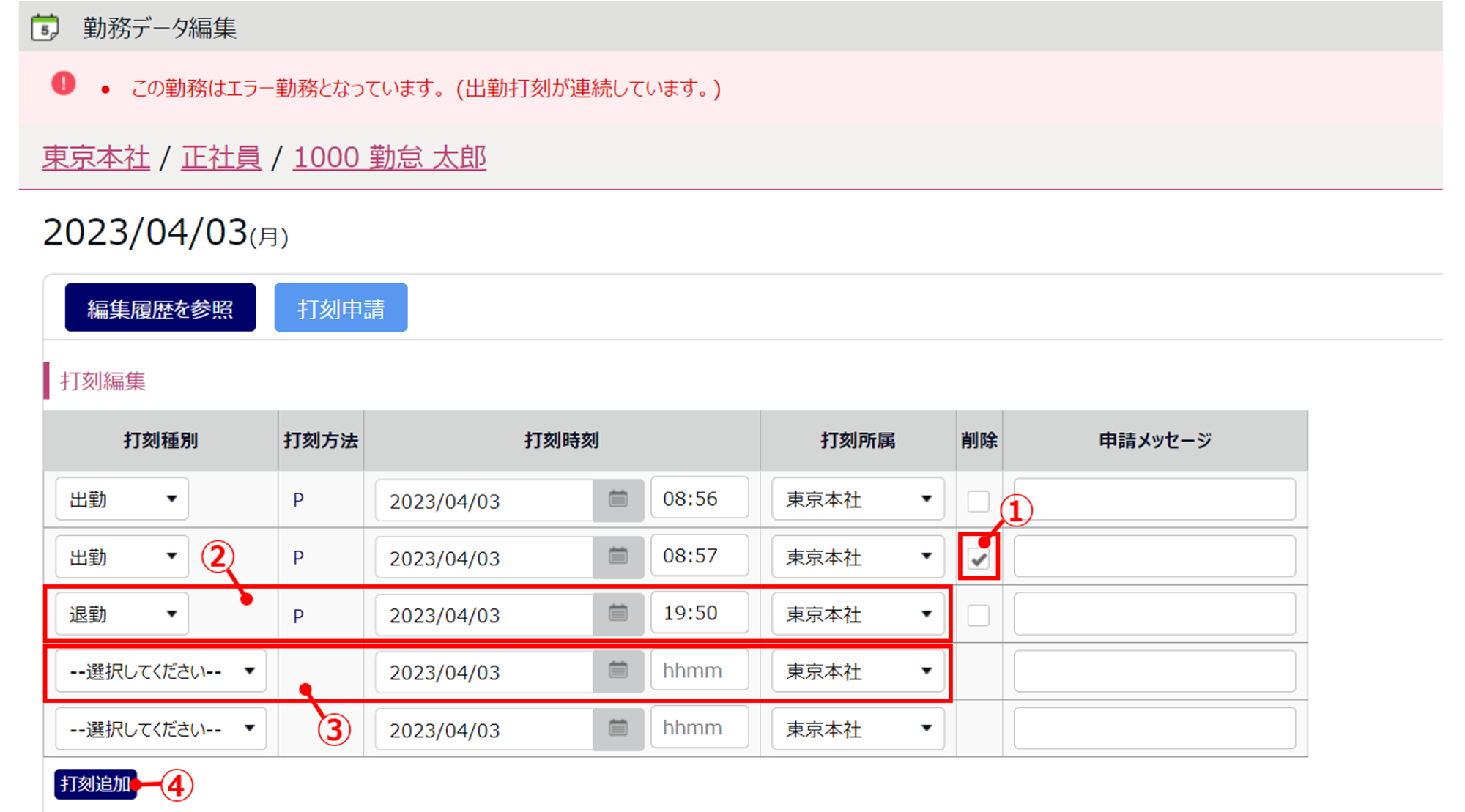
| 番号 | 項目名 | 説明 |
| ① | 打刻データ削除 | 連続して打刻してしまったときなどは、打刻データを削除します。
削除したい打刻データの「削除」欄にチェックをつけます。 |
| ② | 打刻データ編集 | 退勤を出勤として処理してしまったときなどは、打刻データを修正します。既存データの修正したい部分を編集します。 |
| ③ | 打刻データ追加 | 打刻を忘れてしまったときなどは、打刻データを追加します。
新しい行で、出勤、退勤などの「打刻種別」を選択し、「打刻時刻」を入力します。 |
| ④ | 打刻追加 | [打刻追加]ボタンをクリックすると、打刻欄の行が追加されます。 |
「申請メッセージ」を入力し、[打刻申請]をクリックします。
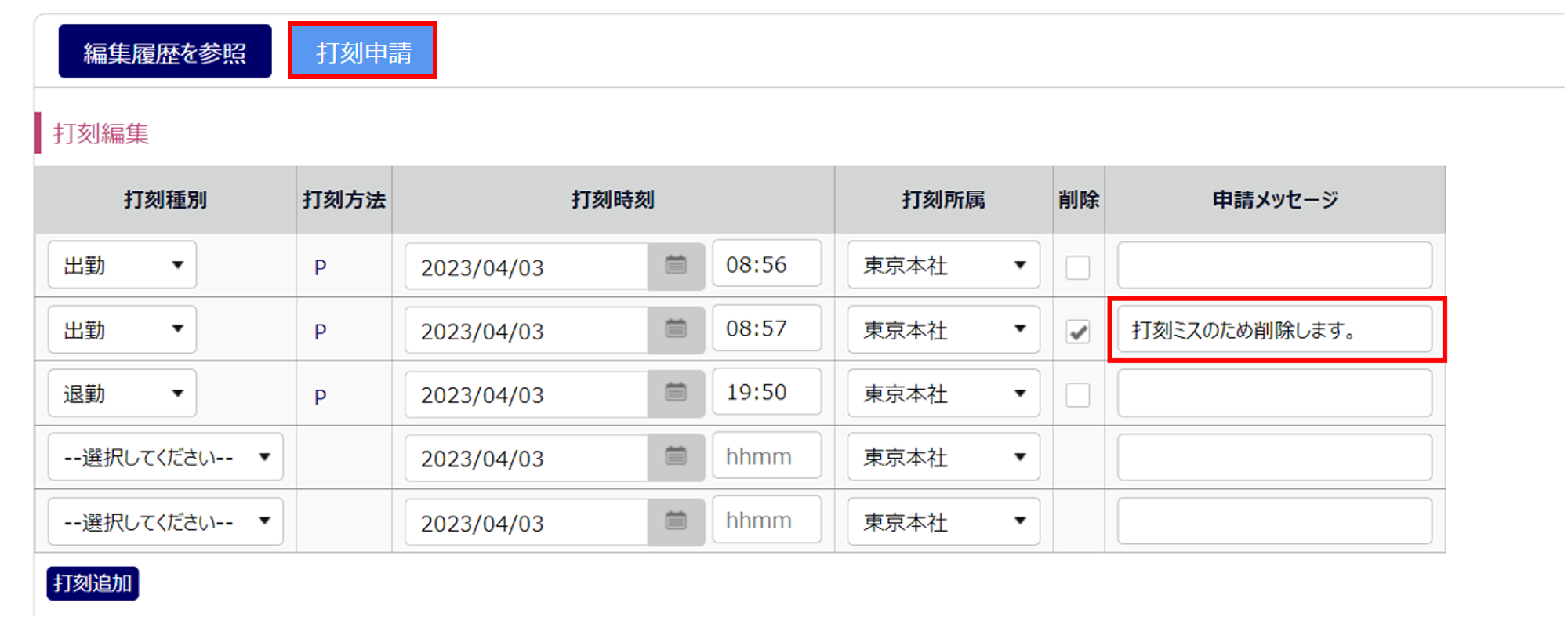
承認者(管理者)の操作
※申請承認フロー設定に登録された管理者だけが可能な操作です。
管理画面にログインし、ホーム画面左上の「対応が必要な処理」内[打刻申請]をクリックします。
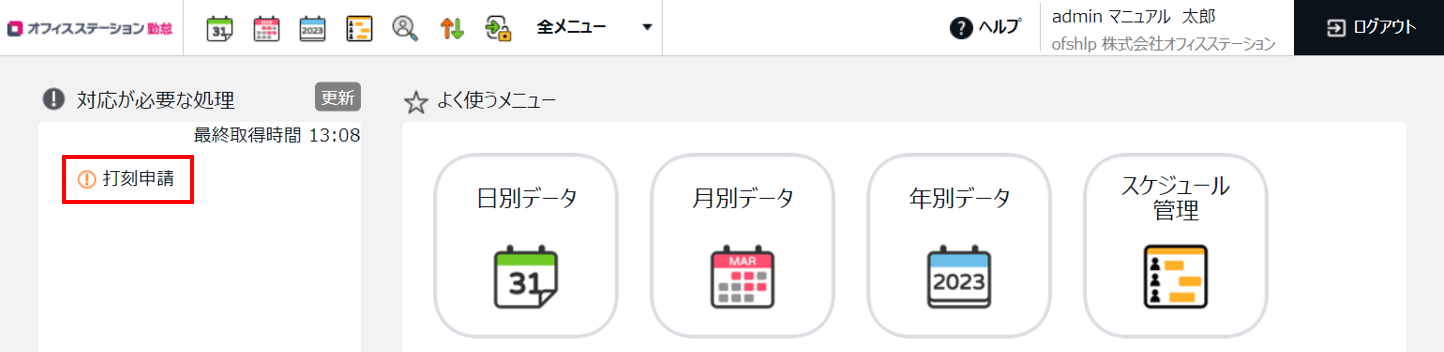
打刻申請の詳細を表示し、[承認]または[棄却]をクリックして処理します(詳しくはこちら)。